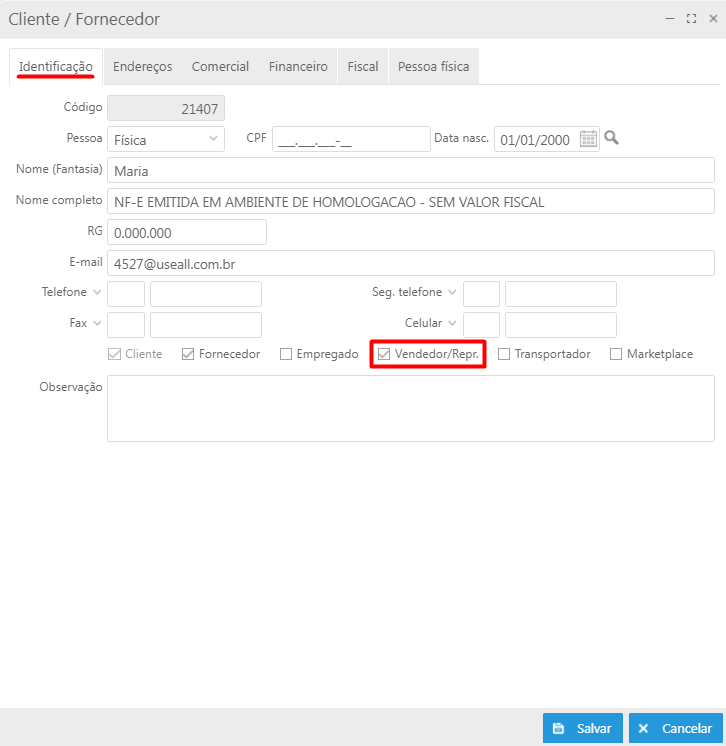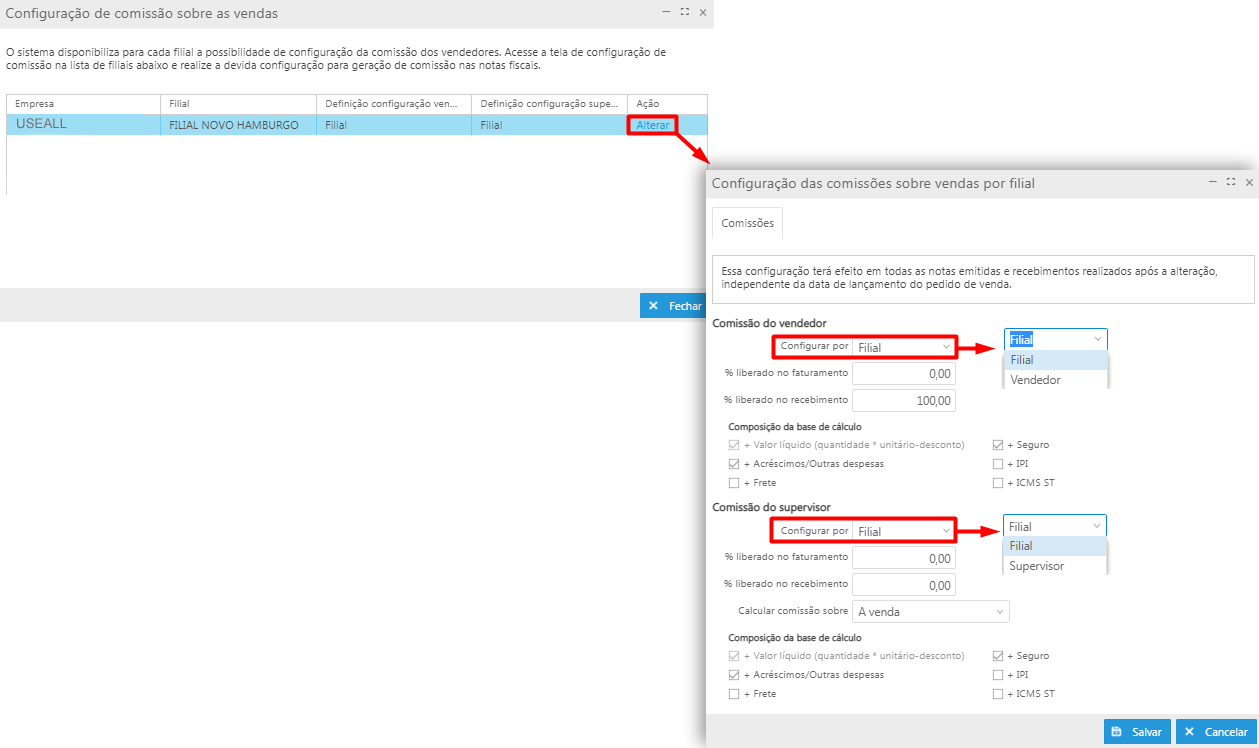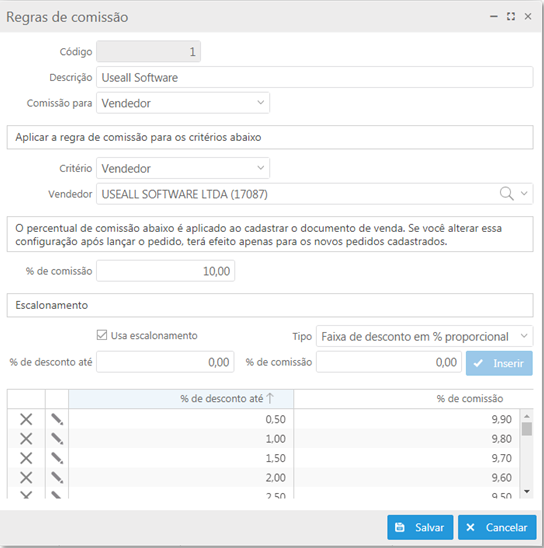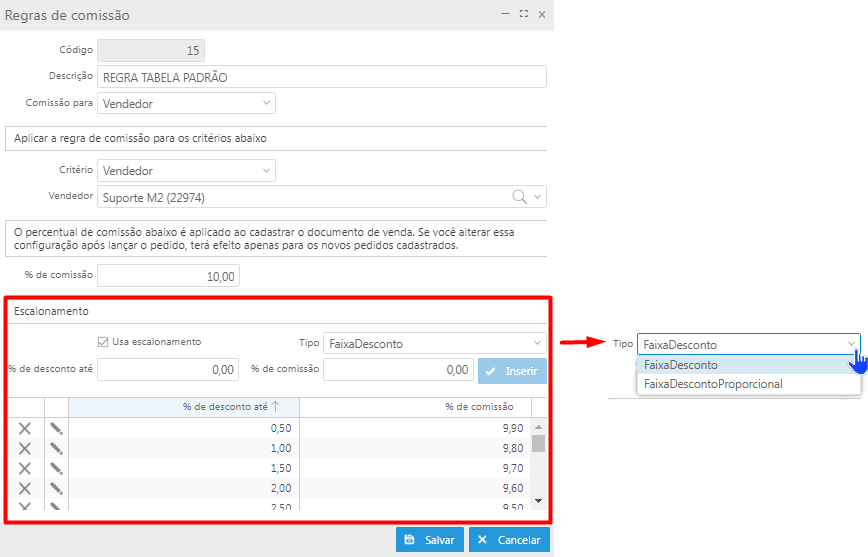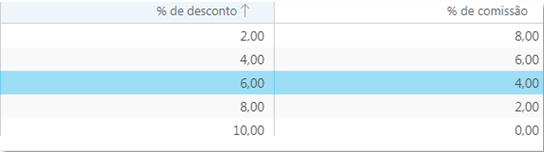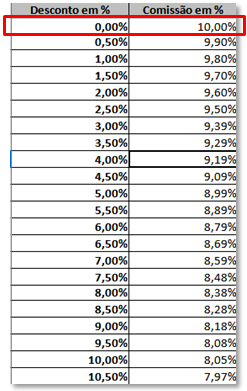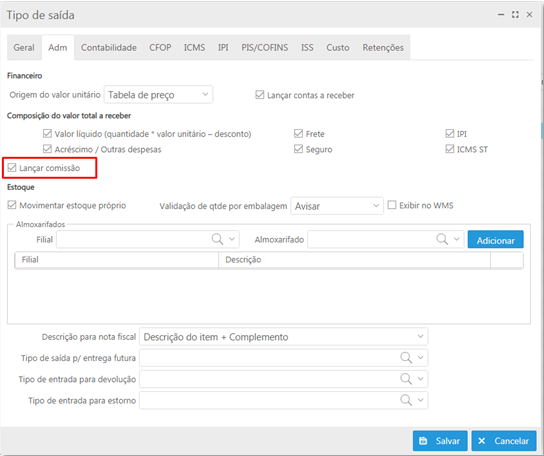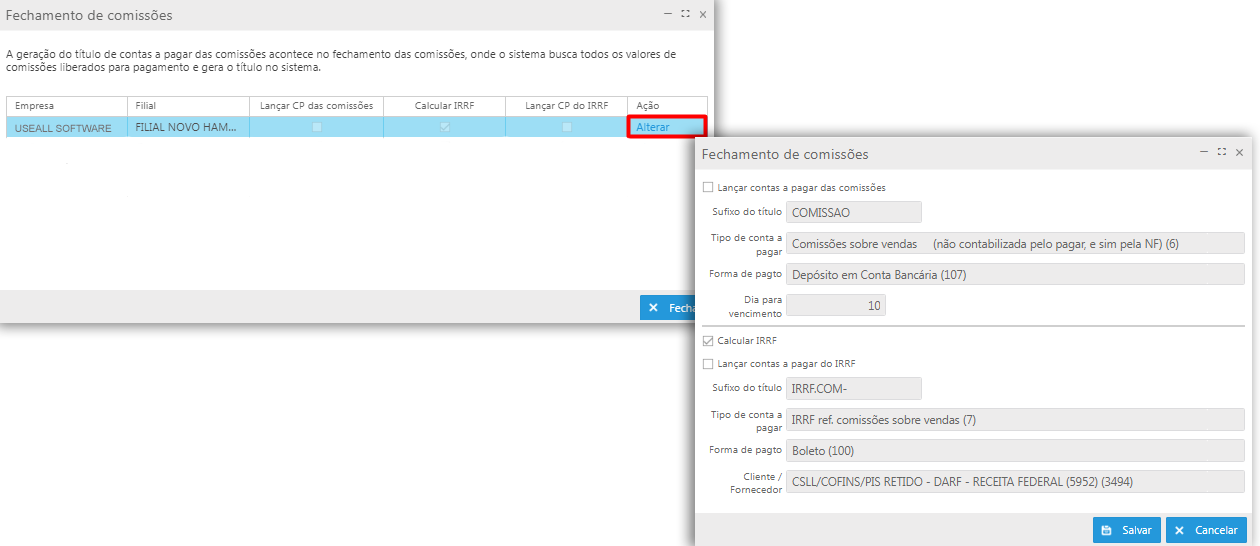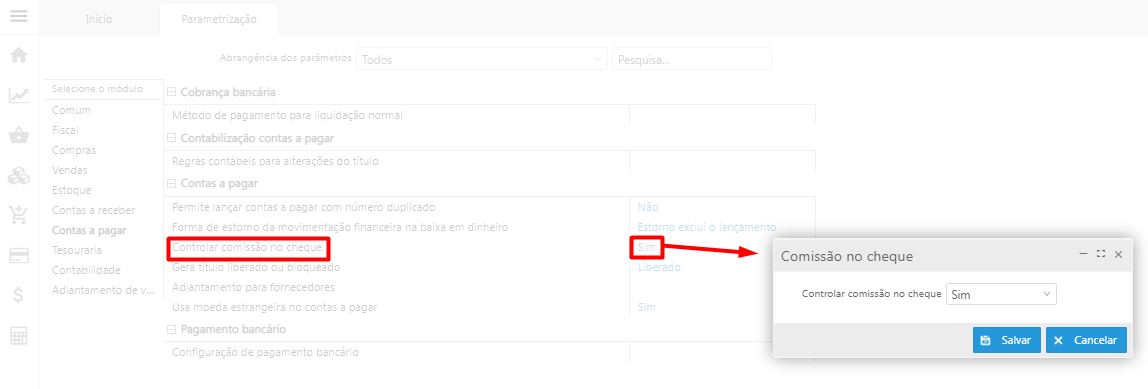Comissões - Vendedor e Supervisor
Objetivo
A ferramenta de comissão tem por função, controlar e auxiliar na gestão dos valores de comissão a serem pagos para vendedores e supervisores, com base nas vendas realizadas através do sistema M2.
Comissão: Vendedor
Cadastrar vendedor
Para iniciar o processo com as comissões, é necessário efetuar o cadastro dos vendedores no sistema. Para isso, pode-se acessar a tela de cadastro de Clientes / Fornecedores no módulo Vendas, na aba Identificação informar os dados pessoais do vendedor e marcar a opção "Vendedor / Representante".
Acesso em: Módulo Vendas > Clientes > Novo.
Parametrização
Após o cadastro dos vendedores, será necessário configurar as parametrizações gerais da comissão de venda. Essas parametrizações estão disponíveis em: Parametrização > Vendas > Controle de comissão nas vendas.
A configuração inicial define como as parametrizações de comissão serão aplicadas:
-
Configurada por Vendedor: ao trabalhar dessa forma, as definições de base de cálculo e liberação da comissão, podem ser configuradas individualmente por vendedor.;
-
Configurado por Filial: nesse cenário, as definições de base de cálculo e liberação da comissão são configuradas por filial, portanto, todos os vendedores estarão sujeitos a regra definida para filial;
-
Configurado por Supervisor: segue a mesma regra do vendedor.
Com a parametrização definida, pode-se partir para as configurações propriamente ditas, as quais são:
-
% Liberado no Faturamento: percentual da comissão que será liberada na emissão da nota fiscal de saída;
-
% Liberado no Recebimento: percentual da comissão que será liberada na liquidez do título gerada a partr da venda;
-
Composição da base de cálculo: pode-se definir como será composta a base de cálculo para a comissão do vendedor/supervisor. Os campos disponíveis para composição são: Valor líquido, Acréscimos/ Outras despesas, Frete, Seguro, IPI, ICM ST.
Caso a comissão seja configurada por Vendedor, é necessário realizar a configuração individualmente. Para isso, acessar o cadastro do vendedor em Vendas > Clientes > Mais opções > Configuração do vendedor.
Cadastrar regras de comissão
Com as configurações realizadas, será necessário cadastrar as regras de comissões, ou seja, quais os percentuais de comissão serão aplicados. O cadastro de regras de comissões está disponível em: Vendas > Listas > Regras de comissões > Novo > Regras de comissão.
Para cadastrar a regra de comissão para o vendedor, é necessário informar qual critério será utilizado para aplicar o percentual, que podem ser:
-
Tabela de preço de venda: caso a venda seja realizada com a tabela de preço especificada, a regra será aplicada para o vendedor;
-
Item: caso a venda seja realizada com o item especificado, a regra será aplicada para o vendedor;
-
Grupo de itens: caso a venda seja realizada para um item incluso no grupo de itens especificado, a regra será aplicada para o vendedor;
-
Cliente: caso a venda seja realizada para o cliente especificado, a regra será aplicada para o vendedor;
-
Vendedor: caso a venda seja realizada utilizando o vendedor especificado, a regra será aplicada para o vendedor;
-
Filial: caso a venda seja realizada na filial especificada, a regra será aplicada para o vendedor.
A ordem hierárquica para aplicação da regra de comissão segue o disposto acima. Após definido o critério, pode-se informar o % de comissão que será utilizado pela regra de comissão.
Escalonamento de comissão
Na tabela de preços pode-se informar o preço normal e o preço mínimo do item. Com isso o vendedor pode vender o item a qualquer preço entre os dois valores. Algumas empresas, aplicam o critério de reduzir a comissão do vendedor, quando o item for vendido a um preço abaixo do preço normal especificado da tabela de preços. Outras aplicam um cálculo de proporcionalidade quando o valor do desconto estiver no meio da faixa de desconto.
No cadastro de Regras de comissão têm-se os tipos de escalonamento: Faixa de desconto em % e Faixa de desconto em % proporcional.
-
Faixa de desconto em %: quando esse campo é marcado, o sistema permite que seja informado faixas de desconto e percentuais de comissão. Quanto maior o percentual de desconto, menor o percentual de comissão. Nos processos de venda, o sistema irá pegar o percentual de desconto do item, irá verificar em qual faixa de desconto ele se encaixa e aplicará o percentual de comissão associado àquela faixa de desconto.
-
Venda sem desconto – o sistema carregará um percentual de comissão de 10%;
-
Venda com 1% de desconto – o sistema carregará um percentual de comissão de 8%, pois para desconto até 2% a comissão cai psra 8%;
-
Venda com exatos 2% de desconto – o sistema também carregará um percentual de comissão de 8%;
-
Venda com desconto de 3% - o sistema buscará um percentual de comissão de 6%, pois para desconto de 2% até 4% a comissão cai para 6%;
-
-
Faixa de desconto em % proporcional: quando esse campo é marcado, o sistema permite que seja efetuado um cálculo de proporcionalidade quando o valor do desconto estiver no meio da faixa.
Exemplo
Na imagem acima vemos que a comissão "cheia" é 10%. Quando o desconto é de 0,50% a comissão cai para 9,90%. Observa-se que a redução da comissão não é linear, pois no início a comissão cai 0,10pp a cada 0,50pp de desconto, porém quando se chega na faixa dos 10% de desconto, a comissão passa a cair apenas 0,3pp para 0,50pp do desconto.
Quando o desconto for exatamente igual a um dos descontos da planilha, o sistema atribui exatamente o percentual de comissão que está do lado do desconto. Por exemplo: Desconto 6% gera a comissão de 8,79%.
Porém, quando o desconto estiver entre duas faixas, o sistema efetua o cálculo “regra de três” para achar o percentual de desconto.
Veja um exemplo onde o desconto é de 1,25%. Nesse cenário, o sistema segue as seguintes etapas:
-
Encontrar a faixa de desconto: nesse caso o desconto está na faixa entre 1% e 1,50%;
-
Pegar o percentual de comissão do limite superior da faixa: o sistema considera o percentual de comissão para o desconto de 1,50%, onde a comissão é de 9,70%;
-
Subtrair esse 9,70% da comissão cheia que nesse caso é 10%. A subtração retornará 0,3 e aplicará a regra de três.
-
Tipo de saída deve lançar comissão
Para que os registros de venda lancem os valores de comissão corretamente, é necessário que os tipos de saída utilizado estejam configurados para gerar comissão.
Relatório de previsão de comissão a pagar
Para homologação dos valores que estão sendo lançados de comissão, pode-se utilizar o relatório Previsão de comissões a pagar, disponível em: Módulo Pagar > Relatórios > Previsão de comissões a pagar.
Neste relatório serão listados os registros de comissão que foram gerados e qual a sua previsão de liberação. Portanto, ajuda a verificar se os registros estão sendo lançados corretamente.
Fechamento de comissões
Ao final do mês é necessário realizar o fechamento de comissões, esse processo faz com que as informações geradas ao longo do mês sejam fechadas, impossibilitando assim alterações dos dados já lançados. Acesso em: Parametrizações > Vendas > Fechamento de comissões.
É no fechamento da comissão, que o usuário pode optar pela geração do título de contas a pagar contra o vendedor, bem como aplicar o cálculo do IRRF para os valores de comissão.
Para o lançamento, é necessário realizar a configuração abaixo:
Liberação da comissão
A comissão por padrão ficará bloqueada até a finalização do processo que a libera, por exemplo:
-
Quando o pagamento da comissão for no Faturamento, a comissão só ficará liberada quando a nota fiscal for emitida e autorizada;
-
Quando o pagamento for na Liquidez, a comissão será lançada no faturamento, porém será liberada na baixa do título de contas a receber;
-
O fechamento da comissão, é aplicado apenas nas comissões liberadas, se a comissão estiver bloqueada não efetuará o processo.
Controla comissão no cheque
Quando a empresa trabalhar com a liberação da comissão no recebimento, ela pode optar por controlar a comissão no cheque. Dessa forma, ao baixar um título com cheque, a comissão não será liberada, o processo ocorrera somente na compensação do valor do cheque.
Esse controle será realizado ao definir o parâmetro Controlar comissão no cheque = “Sim”, acesso em Parametrização > Contas a pagar > Controlar comissão no cheque.
Comissão: Supervisor
Cadastrar supervisor
Conforme a comissão de vendedor, também faz-se necessário cadastrar os supervisores no sistema. Para isso, deve-se acessar a tela de cadastro de clientes / fornecedores no módulo Vendas, informar os dados pessoais do supervisor, e no rodapé da aba Identificação marcar a opção Vendedor/Representante.
Acesso em: Módulo Vendas > Clientes > Novo.
Parametrização
A parametrização do supervisor segue a mesma regra do vendedor como visto anteriormente. O mesmo deve estar marcado como vendedor/representante e pode ser definido por filial ou pelo cadastro, definindo por faturamento e recebimento.
Acesso em: Parametrização > Vendas > Controle de comissão na venda.
Cadastrar regras de comissão
Com as configurações realizadas, será necessário cadastrar as regras de comissões, ou seja, quais os percentuais de comissão serão aplicados.
Na regra de comissão para Supervisor, será respeitado o critério Vendedor, sendo assim, para todo pedido de venda que este vendedor esteja selecionado, a comissão será paga ao supervisor vinculado.
Aviso
Na emissão do pedido de venda deve-se informar o Vendedor vinculado à Regra de Comissão, e o Supervisor que receberá comissão.
O cadastro de regras de comissões está disponível em: Vendas > Listas > Regras de comissão.
✔ Campo Critério:
-
Tabela de preços de venda: permite definir uma tabela de preços e atribuir um percentual de comissão quando a mesma for utilizada para uma venda. Pode existir mais de uma regra para várias tabelas sendo que para cada regra tenha um percentual de comissão diferente. Além de definir a tabela, caso em uma tabela houver itens com percentual de comissão diferentes marcando "% por item" pode-se definir percentuais de comissão diferentes entre um produto e outro;
-
Item: define um percentual de comissão específico para um determinado item;
-
Grupo de itens: define um percentual de comissão específico para um determinado grupo de itens;
-
Cliente: define um percentual de comissão específico para um determinado cliente;
-
Vendedor: define o vendedor selecionado para a regra, onde ao gerar uma venda, será gerada a comissão para o supervisor vinculado a venda;
-
Filial: define a filial para gerar a comissão para o supervisor de forma global, ou seja, qualquer venda realizada dentro da filial configurada será gerada a comissão para todo e qualquer supervisor vinculado a venda.
Lembrete
Lembrando que a prioridade dos critérios é de cima para baixo, ou seja, se houver uma regra por tabela de preços ela irá sobrepor todas que estiverem abaixo, pois é a primeira da lista.
Observação
➡️ Para que seja calculada a comissão para o supervisor é necessário que o campo supervisor seja preenchido no processo de vendas.
➡️ Não existe escalonamento de comissão para o supervisor, pois o mesmo recebe a comissão sobre a venda do vendedor.